iPhone 및 Android에서 힌지 위치를 변경하는 방법
오늘날 점점 더 많은 사람들이 소셜 네트워크를 구축하기 위해 데이팅 앱에 의존하고 있습니다. 예를 들어 Hinge 앱은 스와이프 문화에서 벗어나 관심사와 선호도를 기반으로 매칭을 제공하는 진지한 데이팅 앱입니다. 위치 정보는 매칭 시 필수적인 요소 중 하나입니다. 위치 정보는 휴대폰의 위치를 감지하고 GPS와 무선 신호를 통해 변화를 추적합니다. 이 가이드에서는 효과적인 방법을 소개합니다. 힌지 위치 변경.
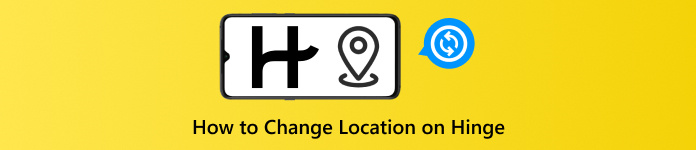
1부. Hinge가 자동으로 위치를 업데이트하나요?
새로운 장소로 이사하거나 새로운 도시로 여행할 때 Hinge가 자동으로 위치를 업데이트하는지 확인하는 것이 특히 중요합니다. Hinge 앱은 휴대폰의 GPS를 사용하여 위치를 파악하기 때문에 여행 중에는 위치 설정이 변경됩니다.
하지만 예외가 있습니다. Hinge를 강제로 닫으면 GPS 정보를 읽을 수 없습니다. 또한 Hinge에서 위치를 업데이트하는 데 시간이 걸립니다. Hinge 위치를 최신 상태로 유지하려면 앱에서 위치를 수동으로 변경하는 것이 좋습니다.
2부. 힌지 위치 변경 방법
Hinge를 사용하면 새로운 도시로 이사한 후에도 위치를 수동으로 변경할 수 있습니다. 또한, 휴대폰에서 위치 서비스를 비활성화해도 Hinge는 최신 위치를 유지합니다. 이는 Hinge 위치를 수정하는 또 다른 방법입니다.
힌지 위치를 수동으로 변경하는 방법
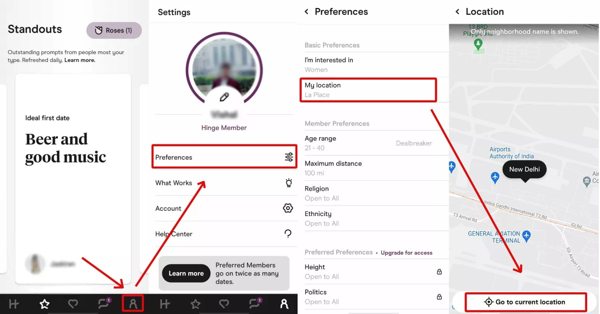
기기에서 데이트 앱을 실행하세요.
로 이동 프로필 하단의 탭을 클릭하세요.
선택 환경설정 옵션을 탭하고 내 위치.
을 치다 현재 위치로 이동 지도에서 지리적 위치를 추적하려면 버튼을 클릭하세요.
Hinge에서 위치를 숨기기 위해 위치 서비스를 비활성화하는 방법
아이폰의 경우
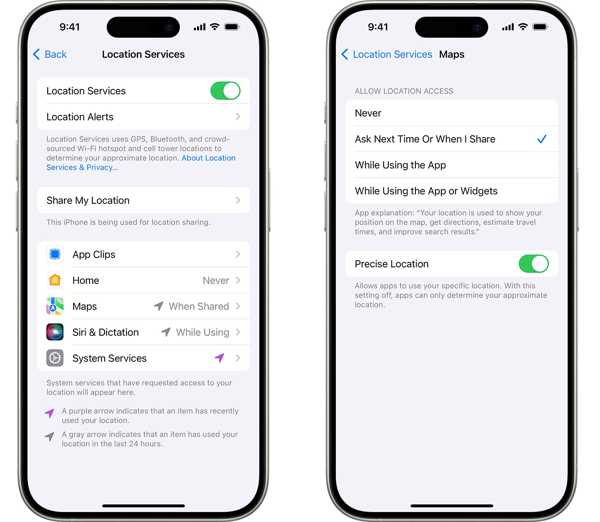
실행 iPhone의 설정 앱.
이동 은둔 또는 개인 정보 보호 및 보안 그리고 탭하세요 위치 서비스.
여기에는 두 가지 선택이 있습니다.
선택 1: 위치 서비스 비활성화
끄기 위치 서비스 그리고 탭하세요 끄다 팝업 대화 상자에서.
선택 2: Hinge의 위치 서비스 비활성화
찾아서 탭하세요 돌쩌귀 위치 서비스 화면에서 앱을 선택하세요. 그런 다음 절대.
안드로이드 휴대폰에서
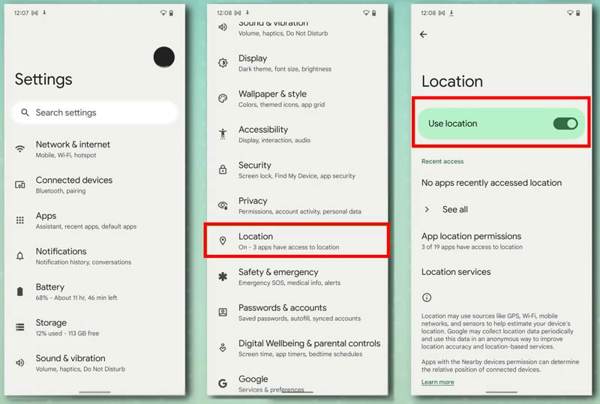
열기 설정 앱 트레이에서 앱을 선택합니다.
아래로 스크롤하여 선택하세요 위치.
끄기 위치 사용 휴대폰에서 위치 서비스를 비활성화하세요.
Hinge에서 위치만 변경하려는 경우 다음을 유지하세요. 위치 사용 켜고 탭하세요 앱 위치 권한. 목록에서 Hinge를 찾아 탭하고 선택하세요. 허용하지 마세요.
3부. 힌지 위치 변경 방법
여행 모드를 사용하여 힌지 위치를 변경하는 방법
계정을 Hinge+로 업그레이드하셨다면, Hinge에서 여행 모드를 활성화하여 위치를 변경할 수 있습니다. 여행 모드를 통해 목적지와 기간을 설정할 수 있습니다. 이를 통해 Hinge는 다른 도시에 있는 잠재적인 매칭 상대와 연결해 드립니다.
Hinge 앱을 시작하고 Hinge+ 계정에 로그인하세요.
로 이동 프로필 탭하여 액세스 설정 메뉴.
찾기 여행하다 옵션을 선택하고 탭하세요.
메시지가 나타나면 목적지를 입력하세요.
원하는 위치를 선택한 후 변경 사항을 확인하고 여행 모드를 활성화하세요. Hinge가 반경을 조정하고 목적지 도시의 프로필을 표시합니다.
가짜 위치로 힌지 위치를 변경하는 방법
Hinge에서 위치를 변경하는 또 다른 방법은 iPhone이나 Android 휴대폰에서 가짜 위치를 만드는 것입니다. imyPass iLocaGo 바로 당신에게 필요한 기능입니다. 클릭 한 번으로 휴대폰의 위치를 지구상 어느 지역으로든 변경할 수 있습니다. 이를 통해 개인 정보를 효율적으로 보호할 수 있습니다.

4,000,000+ 다운로드
위치 서비스를 비활성화하지 않고 힌지 위치 변경
가짜 GPS 위치 만들기 가상 경로를 쉽게 찾을 수 있습니다.
다양한 목적에 맞춰 다양한 모드를 제공하세요.
다양한 데이트 앱과 게임에서 이용 가능합니다.
거의 모든 iPhone 및 Android 휴대폰 모델을 지원합니다.
Hinge에서 위치를 변경하는 단계는 다음과 같습니다.
귀하의 기기에 연결하세요
PC에 최고의 스푸핑 소프트웨어를 설치하고 실행하세요. Mac 사용자를 위한 다른 버전도 있습니다. 그런 다음 호환되는 USB 케이블을 사용하여 iPhone이나 Android 휴대폰을 PC에 연결하세요. 소프트웨어가 자동으로 기기를 감지합니다.

위치 수정을 선택하세요
Hinge에서 위치를 변경하려면 다음을 선택하세요. 위치 수정 모드입니다. 생성할 수 있습니다 가상 위치 힌지를 스푸핑하는 것입니다. 나머지 세 가지 모드는 원스톱 모드, 멀티스톱 모드, 그리고 조이스틱 모드, 가상 경로를 만드는 데 사용됩니다.

힌지 위치 변경
대화 상자의 상자에 정확한 주소를 입력하세요. 주소가 없는 경우 지도에서 적절한 위치를 클릭하세요. 준비가 되면 수정하다 변경 사항을 적용하려면 버튼을 클릭하세요.

4부. 힌지 위치 변경 시 위험 및 경고
힌지 위치를 변경하면 연결 부위가 변형됩니다. 따라서 변경하기 전에 위험을 충분히 이해하는 것이 좋습니다. 그렇지 않으면 원하는 연결 부위와 연결 부위를 찾을 수 없습니다.
1. 모든 사람과 위치 정보를 공유하지 마세요. Hinge는 위치 데이터를 연결하므로 정보 보안 및 개인정보 보호를 중요하게 고려해야 합니다. Hinge 앱은 사용자 개인정보 보호 및 데이터 보안을 중요하게 생각하지만, 플랫폼의 모든 사람을 신뢰할 수 있는 것은 아닙니다.
2. Hinge에서 위치를 변경하는 방법은 여러 가지가 있습니다. 위치 서비스를 비활성화하면 Hinge가 위치 정보를 추적할 수 없습니다. 따라서 앱에서 근처에 있는 사람을 표시할 수 없으므로 매칭 결과의 정확도가 떨어질 수 있습니다.
3. 여행 모드는 Hinge+ 사용자에게만 제공됩니다. Hinge+는 Hinge에서 제공하는 프리미엄 구독 플랜으로, 월 $32.99입니다.
4. Hinge 접속 시 VPN을 사용하지 마세요. Hinge에서 VPN 사용 사실을 감지하면 보안 문제로 계정이 차단될 수 있습니다.
결론
이제 최소한 네 가지 방법을 배워야 합니다. 힌지 위치 변경 iPhone 또는 Android 휴대폰에서 사용하세요. 새로운 도시로 이주하는 경우 Hinge에서 위치를 수동으로 업데이트할 수 있습니다. 또한 Hinge+ 사용자는 여행 모드를 사용할 수 있습니다. 위치 서비스를 비활성화하는 것은 좋지 않지만, 일시적으로 위치 정보를 숨길 수 있습니다. imyPass iLocaGo Hinge에서 사용자의 위치를 보호하는 가장 좋은 옵션입니다.
핫 솔루션
-
GPS 위치
-
iOS 잠금 해제
-
iOS 팁
-
안드로이드 잠금해제

